Како направити мрежни квиз за друштвене медије: Испитивач друштвених медија
Алати за друштвене медије / / September 24, 2020
 Желите забаван начин да сазнате више о својој публици и купцима? Да ли сте размишљали да покренете свој интернетски квиз?
Желите забаван начин да сазнате више о својој публици и купцима? Да ли сте размишљали да покренете свој интернетски квиз?
У овом чланку ћете открити два алата за дизајнирање и објављивање прилагођеног квиза личности на друштвеним мрежама.
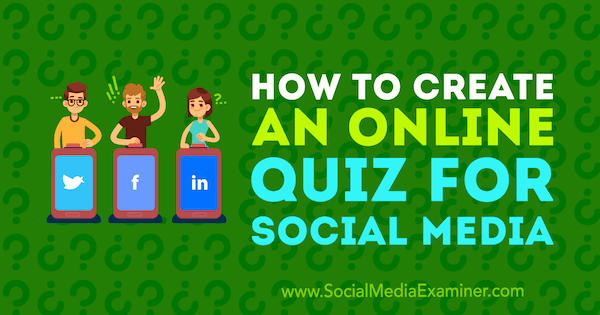
# 1: Утврдите које податке корисника ћете прикупљати помоћу свог интернетског квиза
Интерактивни квиз је јединствени начин да сазнате више о својој публици. Можете питајте кориснике специфична питања о вашем бренду или вашој индустрији, и заузврат, сазнајте више о својој публици.
Постоји много различитих врста квизова које можете креирати, у распону од питања са више избора и отворених питања до квизова анкете, квизова знања или личности.
На пример, ако сте онлајн туристичка агенција, осмислите „Шта каже ваша идеална дестинација за путовања Ваша личност?" квиз да бисте сазнали више о преференцијама публике о локацији, смештају или другом Фактори.
Аирбнб-ов квиз Трип Матцхер
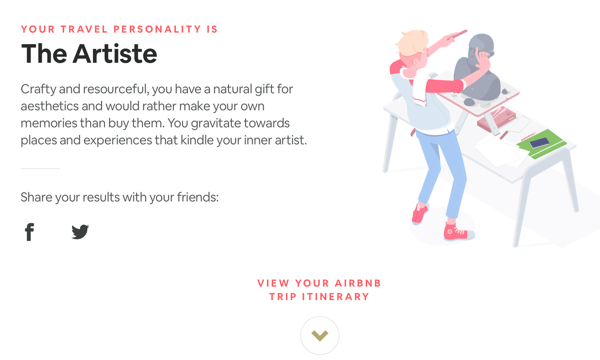
За квиз личности добро је доћи до најмање три исхода. Исходи би требали бити позитивни, и појачавају осећања или карактеристике које особа већ може имати. На страници резултата Аирбнб квиза налази се веза до свих 10 профила личности тако да их корисници могу све истражити.
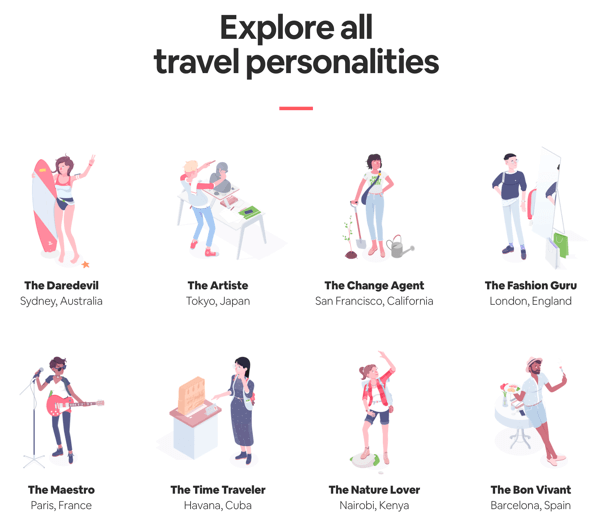
Након што неко изведе ваш квиз, приказати образац за генерирање потенцијалних клијената, подстичући кориснике да предају своју адресу е-поште или друге личне податке. Можете да користите информације које сте сакупили из квиза директно циљајте особу садржајем који одговара њеним преференцијама.
# 2: Креирајте свој мрежни квиз помоћу анкете било где или прерастите
Анкета било где и Прерасти су два алата која олакшавају дизајнирање квизова за ваше пословање. Оба имају једноставне, корисничке интерфејсе.
Прошетаћемо кроз начин коришћења ових алата за креирање квиза личности који доводи до некаквог исхода за корисника, у зависности од одговора које дају.
Поставите квиз са анкетом било где
Да бисте креирали квиз помоћу услуге Сурвеи Аниплаце, пријавите се или се пријавите за налог. Ова алатка има бесплатан план, али за употребу функције Исходи биће вам потребан план Профессионал или Ентерприсе. Ови планови почињу са 49 УСД месечно, али је доступно 7-дневно бесплатно пробно коришћење.
Након што се први пут пријавите, спремни сте да направите свој први квиз. Ако желите да направите брендирани квиз, отпремите свој логотип и кликните Цреате Ми Бранд Упитник. Иначе, кликните на везу да бисте креирали квиз без логотипа.
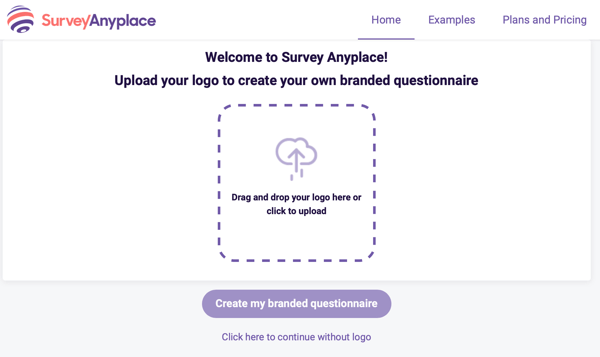
На картици Питања, започните додавањем имена за квиз у пољу Наслов упитника. Оно што овде напишете користиће се као наслов на картици прегледача. Можете такође створите јединствени идентификатор за вашу везу квиза под Упитником.
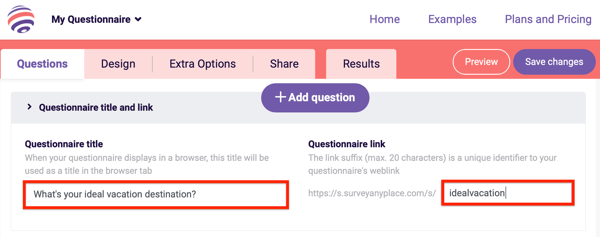
Следећи, напиши кратки уводни текст за ваш квиз, који ће се појавити на екрану добродошлице. Такође додајте ознаку за дугме за покретање.
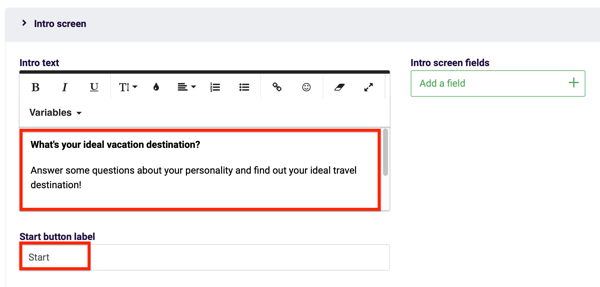
Сада кликните Додај питање на врху странице да започнете са постављањем квиз питања.
Анкета Било где омогућава вам да изаберете између различитих врста питања, у зависности од типа одговора који ће корисник изабрати. За овај пример, изаберите Избор слике и онда кликните Додај питање.
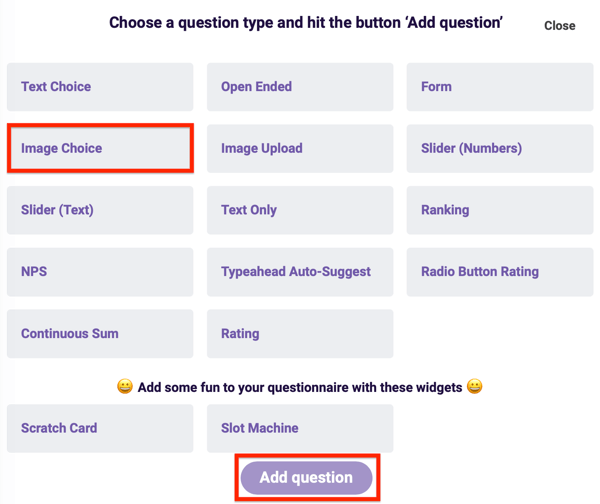
У пољу за питања, откуцајте своје прво онлајн квиз питање. Онда унесите опције одговора на десној. Испод сваког одговора, кликните Додај слику до отпремите слику одговора. Поновите ове кораке за сва питања у квизу.
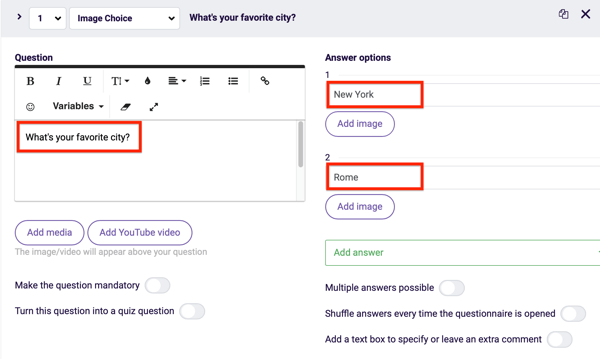
Сада сте спремни за стварање исходи за квиз. Ова функција вам омогућава приказивање завршног екрана кориснику на основу одговора које су послали у мрежном квизу.
Да бисте користили ову функцију, идите на картицу Ектра Оптионс на врху а затим кликните Исходи.
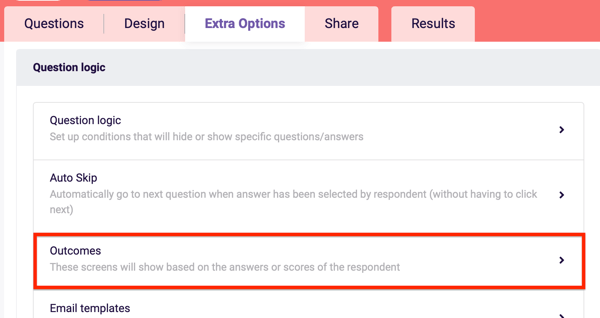
У искачућем прозору, кликните на Цреате Оутцоме. Онда укуцајте наслов за свој исход и напиши опис под Текст. Када завршите, кликните Примени. Урадите то за све своје исходе.
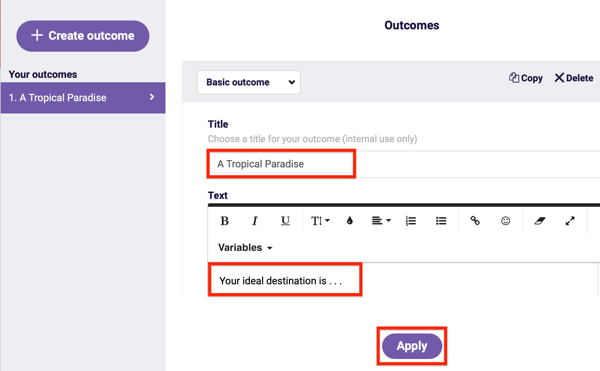
Када завршите, вратите се на картицу Питања и видећете опцију Исходи испод сваког питања. Изаберите исход који одговара опцији одговораза свако ваше питање.
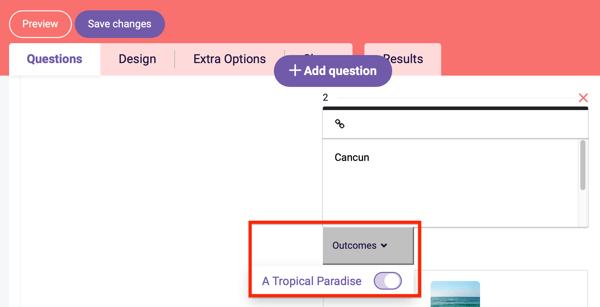
Сада сте спремни да направите образац за генерирање потенцијалних клијената који ће се приказивати на крају онлајн квиза. Кликните на Додај питање на врху екрана. Онда изаберите образац и кликните Додај питање.
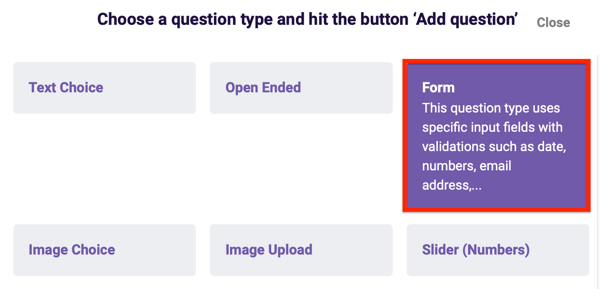
На следећем екрану Сурвеи Аниплаце подразумевано додаје пет поља у образац: Име, Компанија, Е-пошта, Телефон и Адреса. Кликните на Кс да бисте уклонили сва поља која не желите да додате у образац. Илустрације ради, доњи образац за генерисање потенцијалних клијената укључује само поља Име и Е-пошта:
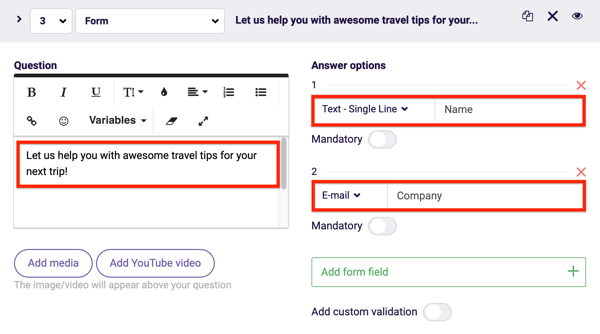
Под питањем лево, додајте текст за свој образац.
Када завршите са прављењем обрасца, идите на картицу Дизајн тако да можете прилагодити изглед свог квиза. Први, изаберите предложак и изглед дизајна.
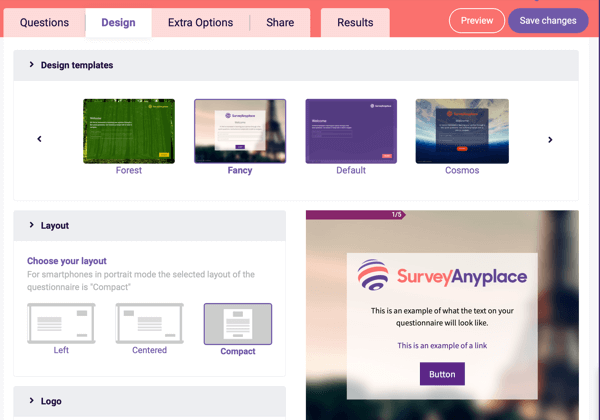
Затим се померите надоле да бисте видели опције до прилагодите боје, изаберите фонтза ваш текст, промените слику у позадини, и тако даље.
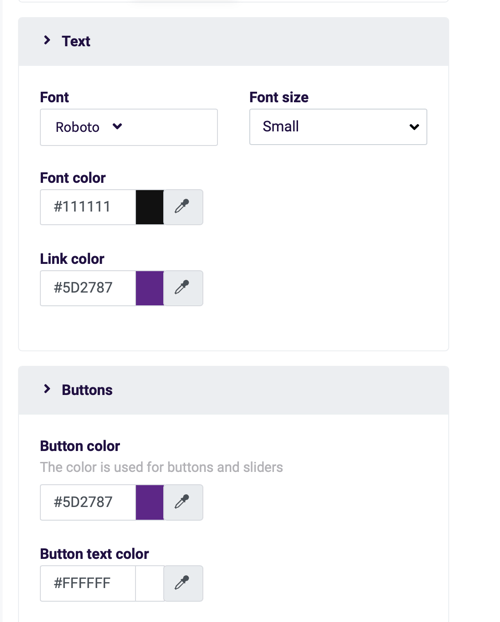
Када завршите, кликните на Саве Цхангес у горњем десном углу екрана. Ако желите да видите како ће квиз изгледати вашој публици, кликните Превиев.
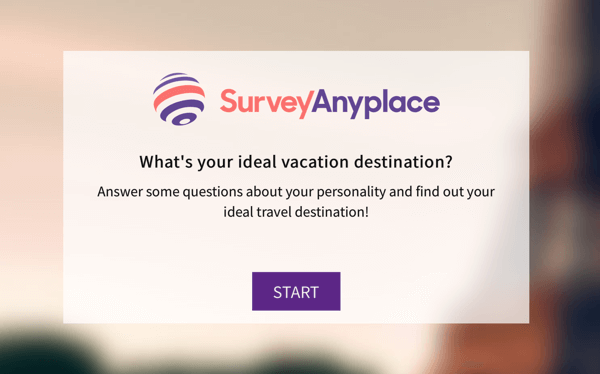
Посетите ИоуТубе Маркетинг Траининг - Онлине!

Желите да побољшате ангажман и продају са ИоуТубе-ом? Затим се придружите највећем и најбољем скупу ИоуТубе маркетиншких стручњака који деле своје доказане стратегије. Добићете детаљна упутства уживо усредсређена на ИоуТубе стратегија, прављење видео записа и ИоуТубе огласи. Постаните ИоуТубе маркетиншки херој за своју компанију и клијенте док примењујете стратегије које доказују доказане резултате. Ово је онлајн тренинг о догађајима ваших пријатеља из Социал Медиа Екаминер.
КЛИКНИТЕ ОВДЕ ЗА ДЕТАЉЕ - ПРОДАЈА СЕ ЗАВРШАВА 22. СЕПТЕМБРА!Сада идите на картицу Схаре и ви ћете пронађите све релевантне везе које су вам потребне за дељење вашег квиза на мрежи са публиком.
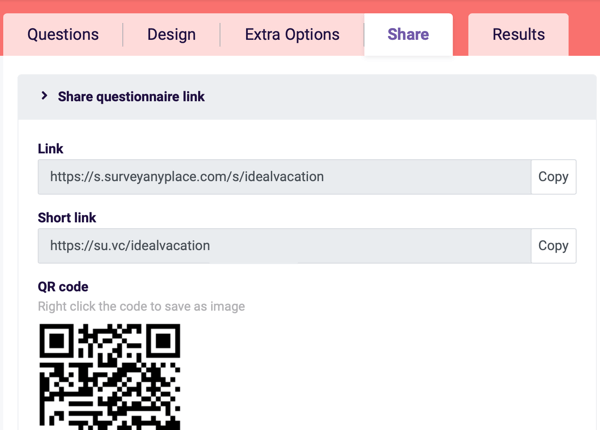
Направите квиз са надрастањем
Ако желите да направите квиз помоћу програма Оутгров, пријавите се на свој налог или пријавите се за бесплатни 7-дневни пробни период. Након завршетка пробе, мораћете да надоградите на плаћени пакет који почиње са 25 УСД месечно.
На почетној страници, кликните Исход квиза.
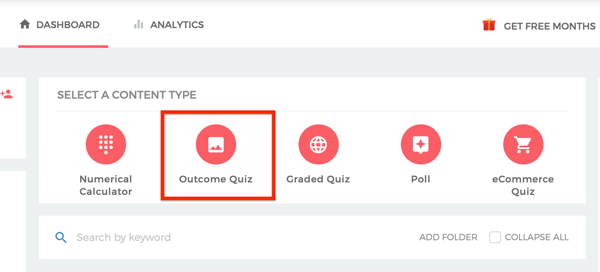
Следећи, кликните на Старт фром Сцратцх или одаберите Темплате, у зависности од тога шта желите да урадите. За овај квиз изабрао сам шаблон у Венецији.
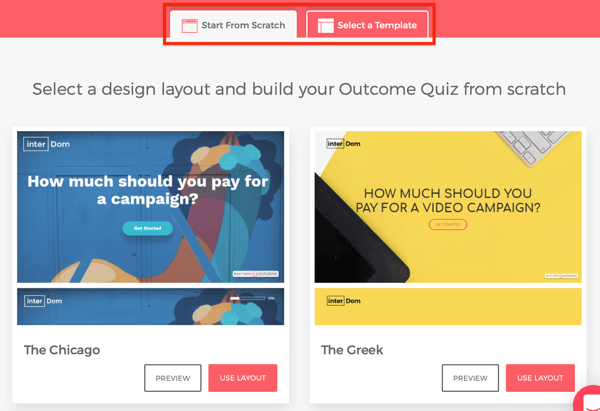
Да бисте креирали први екран интернетског квиза, кликните на екран добродошлице у горњем левом углу. На десној, откуцајте наслов квиза под насловом, укључите додатни текст под поднаслов ако желите, и додајте ознаку дугмета за почетак испод Текст дугмета.
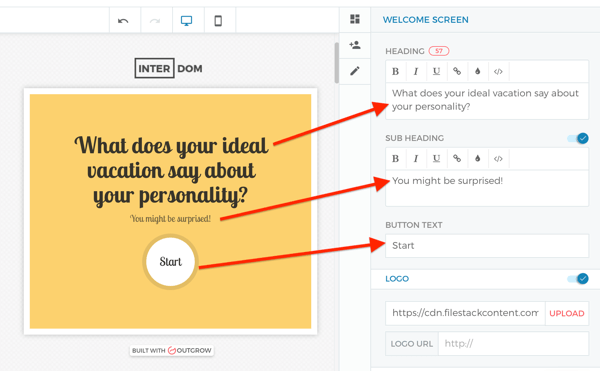
Сада када сте поставили основе, спремни сте да пређете на прво квиз питање.
Кликните на К1 на левој страни екрана. На десној страни екрана, унесите своје питање испод наслова питања.
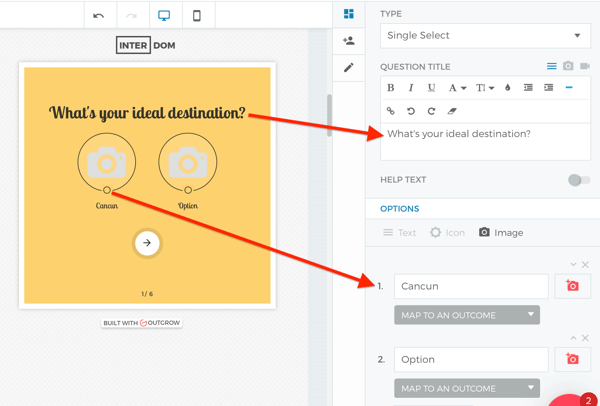
У одељку Опције, укуцајте опције одговора. Одлучите да ли ће опције бити у облику текста, иконе или слике. У овом примеру ћете у свој квиз на мрежи уврстити слике.
Ако треба додајте још опција за одговор за питање, кликните Додај опцију.
Поновите ове исте кораке до додајте сва питања за квиз. Ако у квизу имате више од пет питања, кликните Додај на левој страни да додајте још питања.
Након што направите сва питања у квизу, кликните Исходи на левој страни екрана.
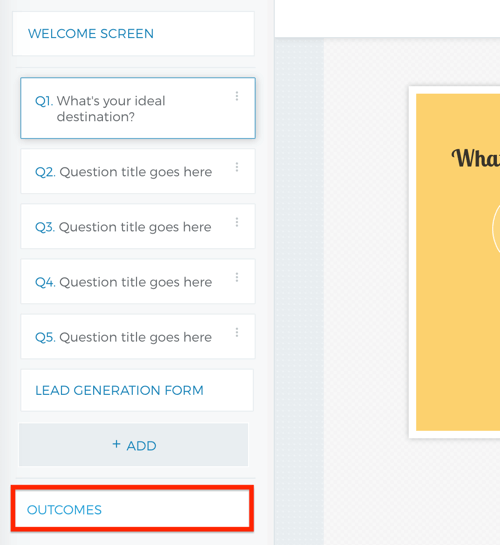
У одељку Исход са десне стране, откуцајте наслов или наслов који желите да прикажете на екрану. Ундер Десцриптион, откуцајте опис исхода. Можете такође додајте медиј попут слике или видео записа.
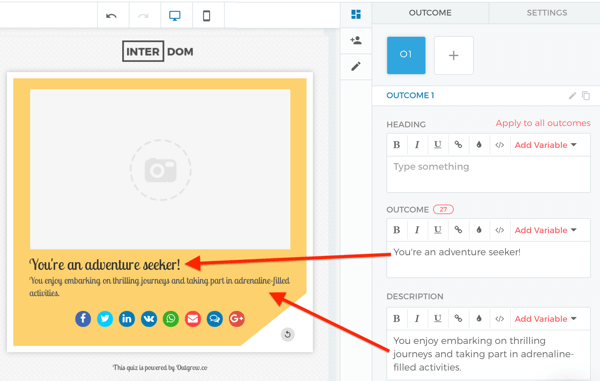
Кликните симбол + да бисте додали још један исход. Пратите исте кораке за све исходе.
Сада треба да ускладите своје исходе са могућностима одговора. Да уради ово, вратите се свом првом питању и кликните на Мапу до исхода у оквиру опције првог одговора.
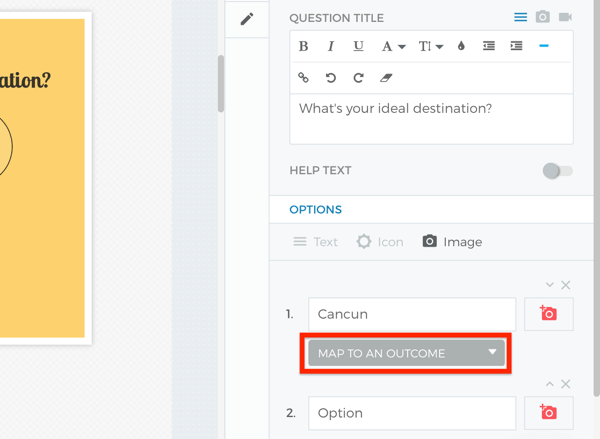
Онда изаберите исход који најбоље одговара опцији одговора. Поновите овај корак за све опције одговора.
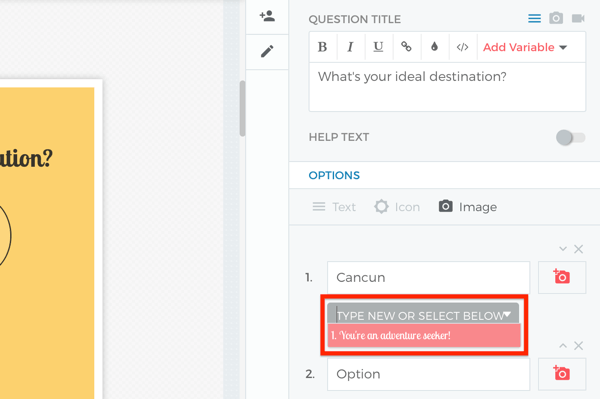
Следећи, кликните Образац за генерисање потенцијалних клијената на левој страни екрана. Под насловом десно, откуцајте текст који ће се појавити на врху обрасца.
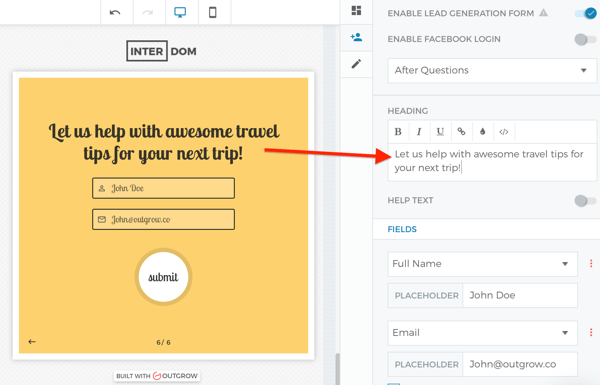
Ундер Фиелдс, одаберите поља која желите да укључите у образац. Подразумевано, Оутгров укључује поља Пуно име и Е-пошта. Да бисте променили поље, кликните на поље и изаберите опцију из искачућег менија. Ако желите да укључите више од два поља, кликните Додај поље.
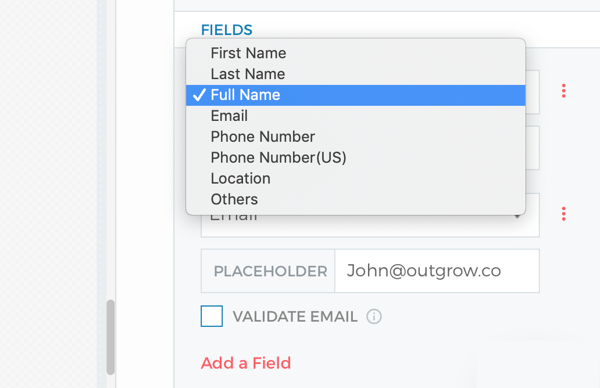
Када завршите са креирањем питања за квиз и обрасца за генерисање потенцијалних клијената, последњи корак је прилагођавање изгледа квиза. Кликните икону оловке у горњем десном углу екрана да бисте открили опције форматирања.
Прерастање вам омогућава промените боје и / или додајте слику у позадини како бисте свом квизу дали јединствени изглед.
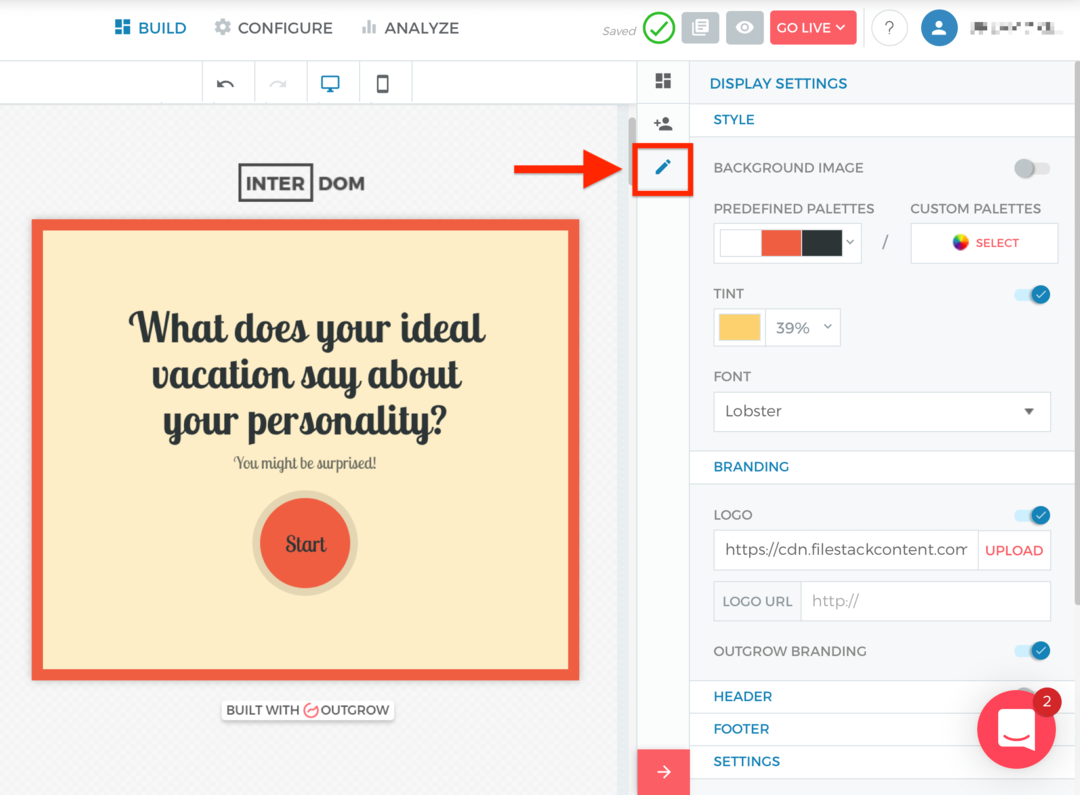
Када завршите са подешавањем дизајна квиза, кликните на икону ока у горњем десном углу екрана до прегледајте га. Када будете спремни да га објавите, кликните Го Ливе. Онда са падајућег менија одаберите Го Ливе.
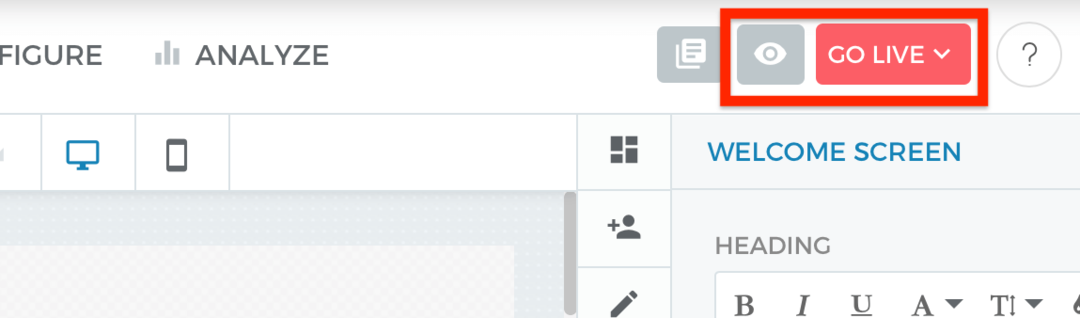
Након што објавите квиз, појављује се искачући прозор са јавном УРЛ адресом коју можете делити на својим каналима на друштвеним мрежама. Кликните на Копирај да бисте копирали везу.
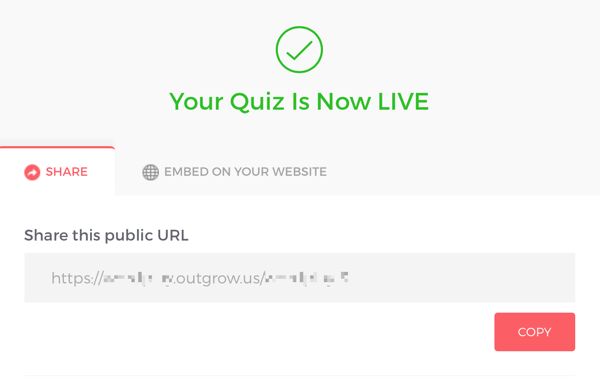
# 3: Промовишите свој квиз на мрежи на друштвеним мрежама
Сада када сте креирали свој квиз на мрежи, морате да га почнете промовисати. Најлакши начин да га делите је објавите на својим каналима на друштвеним мрежама.
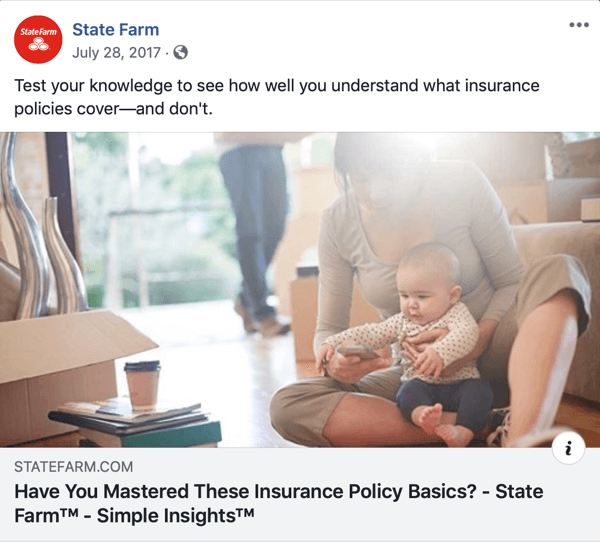
Ако имате буџет, покрените а огласна кампања на друштвеним мрежама омогућиће вам да досегнете своју идеалну публику.
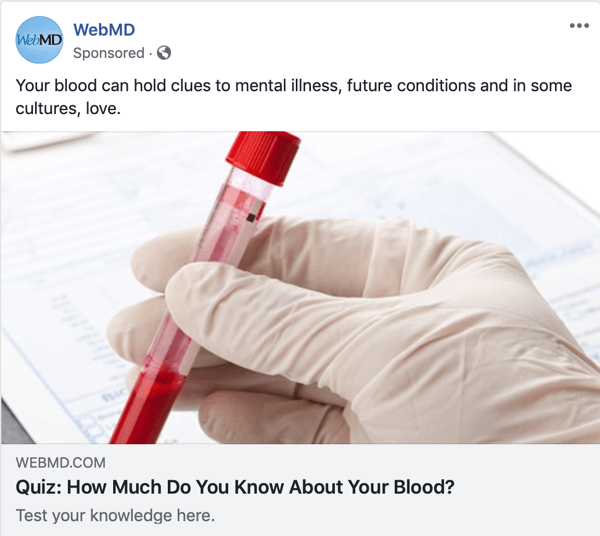
# 4: Пратите потенцијалне клијенте из вашег онлине квиза
Након што почнете да генеришете потенцијалне клијенте из свог квиза, важно је да их пратите.
Сурвеи Аниплаце олакшава праћење и пружа вредан садржај новим потенцијалним клијентима. Ако за квиз одаберете упитник за процену, можете подесите аутоматски ПДФ генератор који кориснику шаље персонализовани извештај на основу њихових одговора. Ово додаје велику вредност вашем садржају јер пружа потенцијалне клијенте са прилагођеним резултатима и информацијама које су корисне за кориснике.
На пример, квиз у наставку процењује вештине управљања особом:
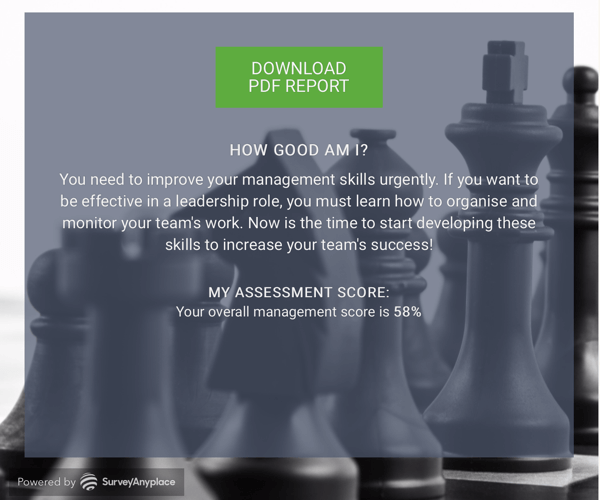
Узимајући квиз, а затим преузимајући извештај, корисник може да прегледа информације које се односе на подручја која треба да побољшају и начине на које се могу развити као менаџер и оснажити свој тим.
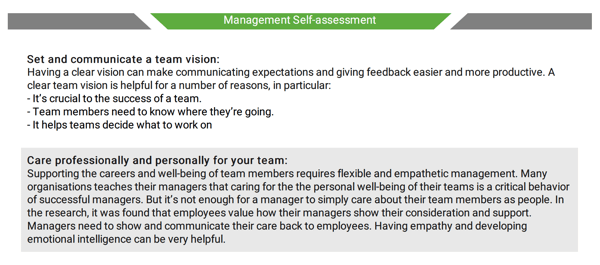
Закључак
Интерактивни квизови пружају вам јединствену прилику да сазнате више о својој публици, а истовремено генеришете нове потенцијалне клијенте за своје пословање.
Шта ти мислиш? Да ли сте инспирисани да креирате квиз на мрежи за своје предузеће? Како ћете користити резултате? Поделите своје мисли у коментарима испод.
Више о истраживању циљне публике на друштвеним мрежама:
- Научите како да истражите личности купаца за успешније маркетиншке кампање.
- Сазнајте како да користите Фацебоок Инсигхтс за брзо и једноставно креирање личности купца бесплатно.
- Откријте драгоцене увиде о својој циљној публици на Пинтересту.
